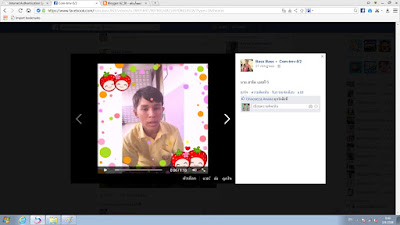ตอบ กิจกรรมการเรียนที่นักเรียนมีอิสระในการเลือกศึกษาปัญหาที่ตนเองสนใจ โดยจะต้องวางแผนการดำเนินงาน ศึกษา พัฒนาโปรแกรม โดยใช้ความรู้ทางกระบวนการวิศวกรรมซอฟต์แวร์
2. นักเรียนคิดว่าการทำโครงงานคอมพิวเตอร์ จะได้ประโยชน์อย่างไร ให้แสดงความคิดเห็นเป็นข้อๆ
ตอบ 1. สามารถใช้คอมพิวเตอร์ให้เกิดประโยชน์สูงสุดและมีประสิทธิภาพ
2. ทำให้รู้จักหน้าที่ และมีความรับผิดชอบมากขึ้น
3. ทำให้รู้จักการทำงานร่วมกันเป็นหมู่คณะ
4. ทำให้รู้จักการเป็นผู้นำ และผู้ตามที่ดี
5. ทำให้เกิดการพัฒนาความคิด และรู้จักรับฟังความคิดเห็นของผู้อื่น
3. กิจกรรมที่จัดว่าเป็นโครงงานคอมพิวเตอร์ควรมีองค์ประกอบหลักอะไรบ้าง
ตอบ 1. เป็นกิจกรรมที่เกี่ยวข้องกับซอฟต์แวร์ และ/หรือ ฮาร์ดแวร์
2. ผู้เรียนเป็นผู้ริเริ่มและเลือกเรื่องที่จะศึกษา ค้นคว้า พัฒนา ด้วยตนเองตามความสนใจและระดับความรู้ความสามารถ
3. ผู้เรียนเป็นผู้วางแผนในการศึกษา ค้นคว้า ตลอดจนการพัฒนา เก็บรวบรวมข้อมูล หรือประดิษฐ์คิดค้น รวมทั้งการสรุปผล และการเสนอผลการศึกษาค้นคว้าด้วยตนเอง โดยมีผู้สอนและผู้ทรงคุณวุฒิเป็นผู้ให้คำปรึกษา
4. "การทำโครงงานคอมพิวเตอร์ ได้พัฒนากระบวนการคิด การแก้ปัญหา การตัดสินใจ รวมทั้งการสื่อสารระหว่างกัน" นักเรียนมีความคิดเห็นต่อประโยคนี้อย่างไร
ตอบ คิดว่า การทำโครงงานคอมพิวเตอร์สามารถพัฒนากระบวนการคิด การแก้ปัญหา การตัดสินใจได้จริง
5. นักเรียนใช้หลักเกณฑ์อะไรบ้าง ในการเลือกทำโครงงาน จงเขียนเป็นข้อ ๆ เรียงตามลำดับความสำคัญ
ตอบ 1. เลือกหัวข้อโครงงานที่สนใจ
2. การศึกษาข้อมูลโครงงาน
3. การวิเคราะห์โครงงาน